如何制作蜥蜴皮效果?
日期:2013-09-22 浏览次数:20787 次
效果:

步骤:
1. 打开一幅人物图像,如下图所示。

2. 打开图层面板,单击底部的新建按钮 ![]() ,创建一个新图层“图层1”。
,创建一个新图层“图层1”。
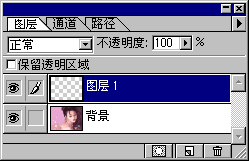
3. 执行“编辑|填充”命令,选择“黑色”填充图层,然后在图层面板上选择“柔光”混合效果。
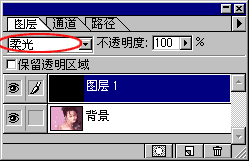

4. 执行“滤镜|杂色|添加杂色”命令,将“数量”调到最大,并选择“高斯分布”,并取消“单色”选项。
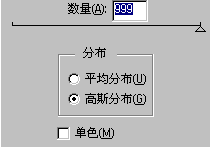
5. 执行“滤镜|像素化|点状化”菜单命令,对副本层图像进行点状化,“单元格大小”设置为3。
![]()
6. 执行“滤镜|模糊|高斯模糊”菜单命令,模糊“半径”为3。
![]()
7. 执行“滤镜|纹理|染色玻璃”菜单命令,如下图设置各项参数。
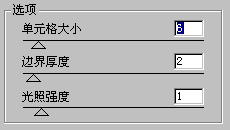

8. 执行“滤镜|风格化|浮雕效果“菜单命令,如下图设置各项参数。
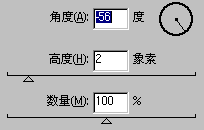

9. 调整图层的不透明度,以得到满意的效果。
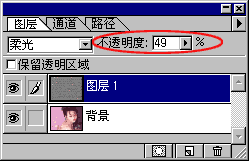
免责声明: 本文仅代表作者个人观点,与爱易网无关。其原创性以及文中陈述文字和内容未经本站证实,对本文以及其中全部或者部分内容、文字的真实性、完整性、及时性本站不作任何保证或承诺,请读者仅作参考,并请自行核实相关内容。
